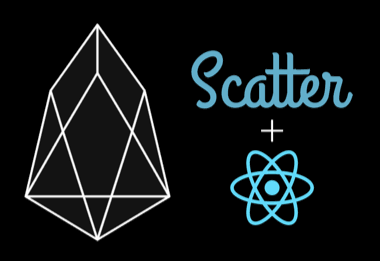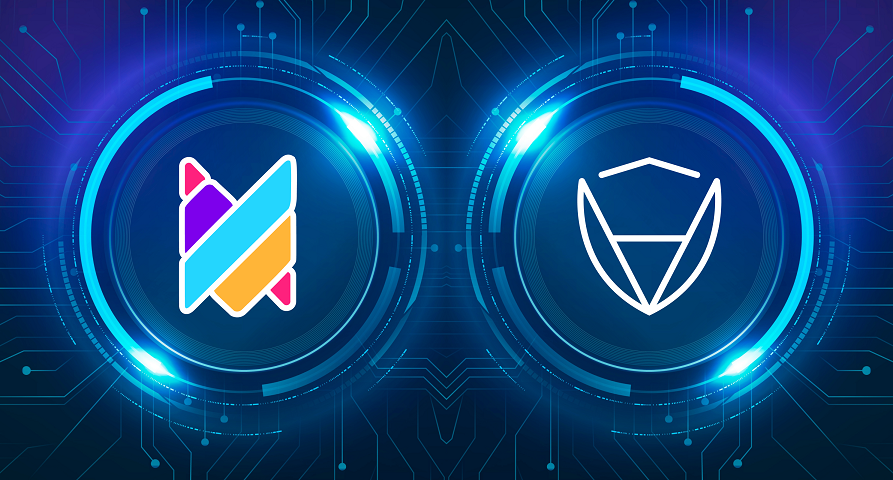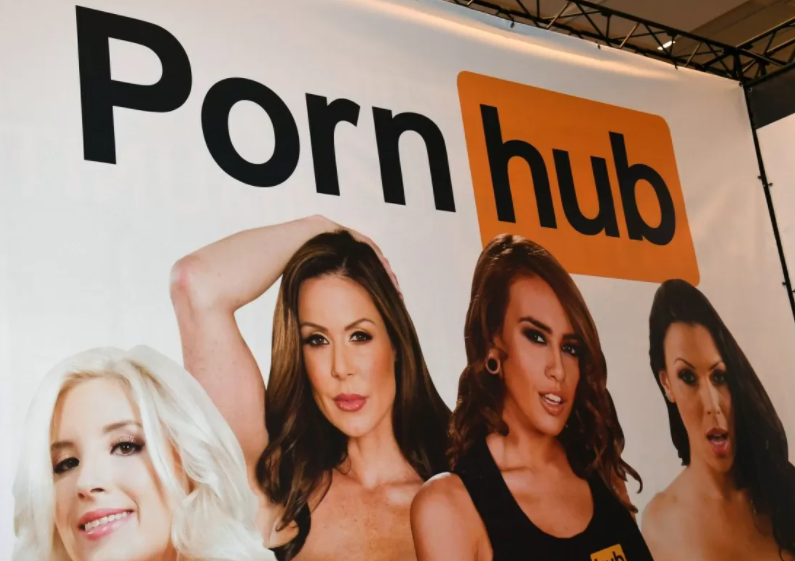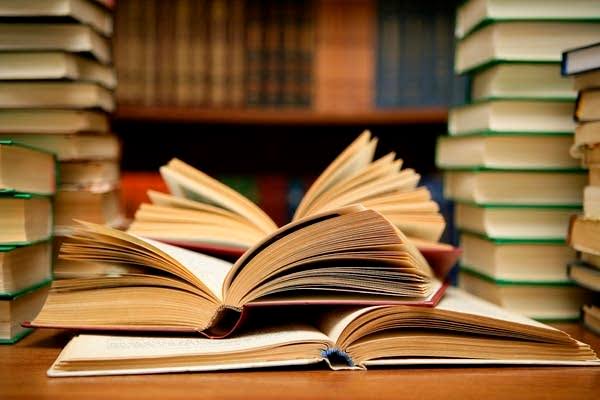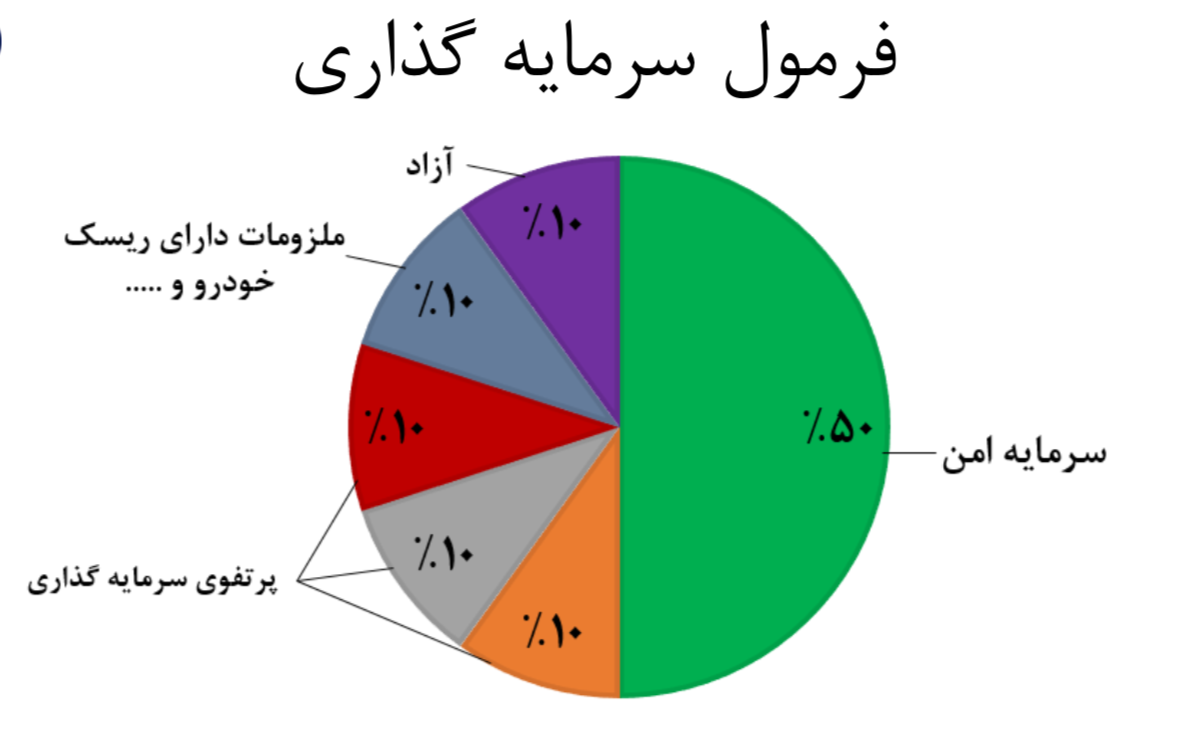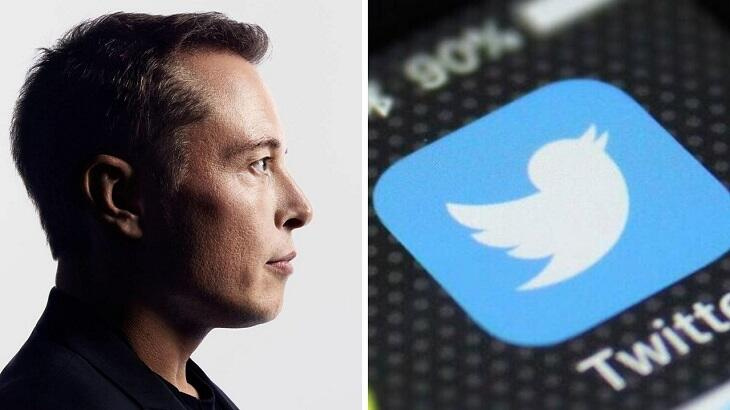تعداد زیادی از تریدرها و همینطور سرمایه گذارانی که در حیطهی کریپتو در حال فعالیت هستند ، به منظور ذخیرهی دارایی های خود از کیف پول استفاده می کنند که از امن ترین آنها می توان به کیف پول کاغذی اشاره کرد . البته گفتنی است که کیف پول هایی که از نوع Cold هستند و برای آنکه به آنها وصل شوید حتما نیاز به اینترنت ندارید بهترین گزینه می باشند چراکه ایمنی بالایی دارند . ما در این مقاله می خواهیم ایجاد کیف پول کاغذی EOS را خدمت شما عزیزان ارائه دهیم و همینطور آن را درون Scatter وارد نماییم تا قادر به مشاهده و انتقال EOSهای خود باشیم .
نخست به منظور ایجاد کیف پول کاغذی EOS به سایت eoscafe.github.io/eos-paper-wallet وارد شوید و توجه داشته باشید که در زمان ایجاد کیف پول اینترنت خود را قطع نمایید و روی گزینه Re-Generate بزنید تا کیف پول کاغذی EOS برای شما ایجاد گردد :
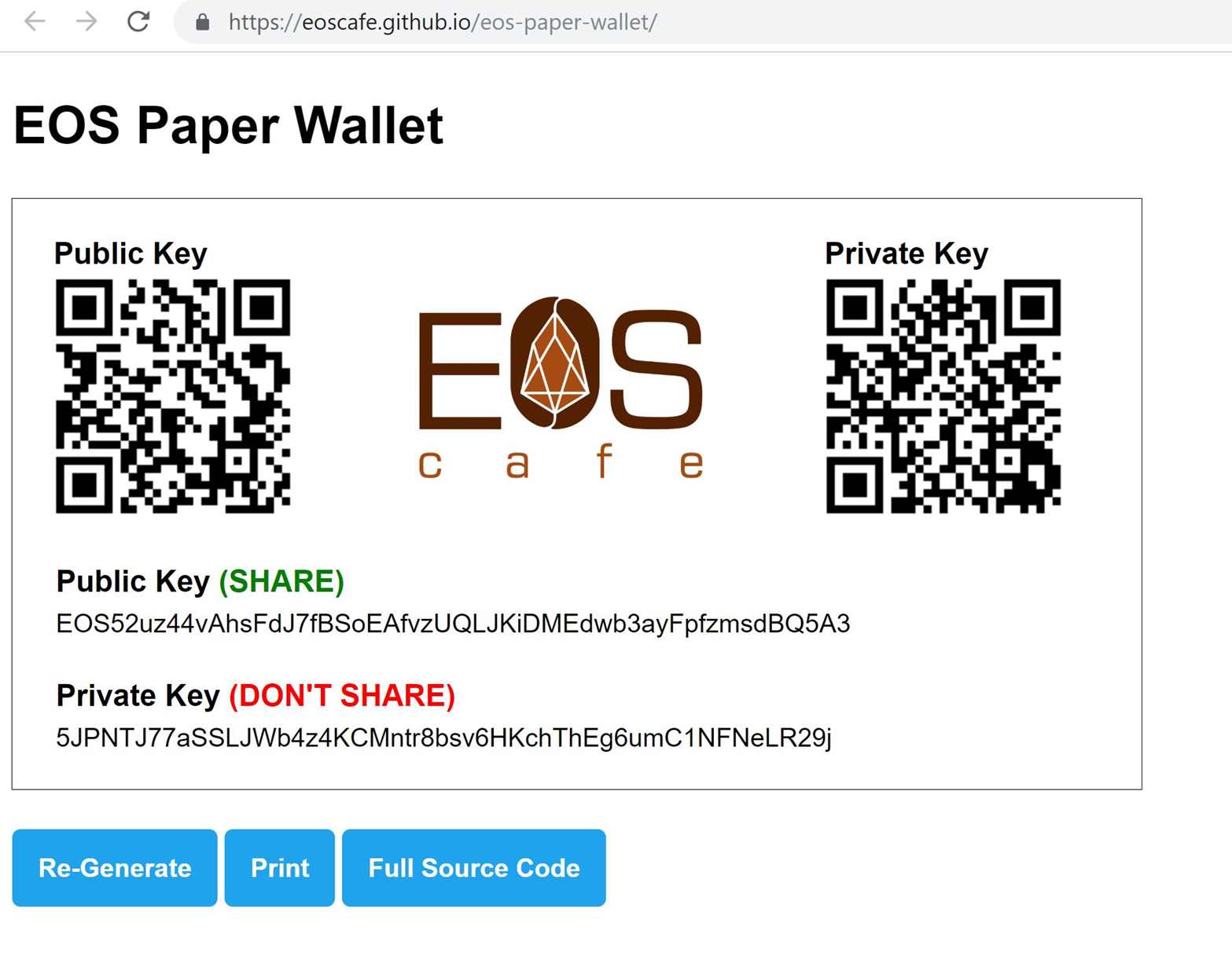
حالا که اقدام به ساخت کیف پول کاغذی EOS کردید ، باید اقدام به ایمپورت یا وارد کردن این کیف پول در پلتفرمی کنید تا قادر به مشاهدهی موجودی آن باشید و یا اینکه EOS های درون این کیف پول را به آدرس EOS دیگری منتقل نمایید . برای اینکه این کار را انجام دهید برنامهی Scatter را مورد استفاده قرار دهید که برای دانلود آن باید به لینک github.com/GetScatter/ScatterDesktop/releases بروید :
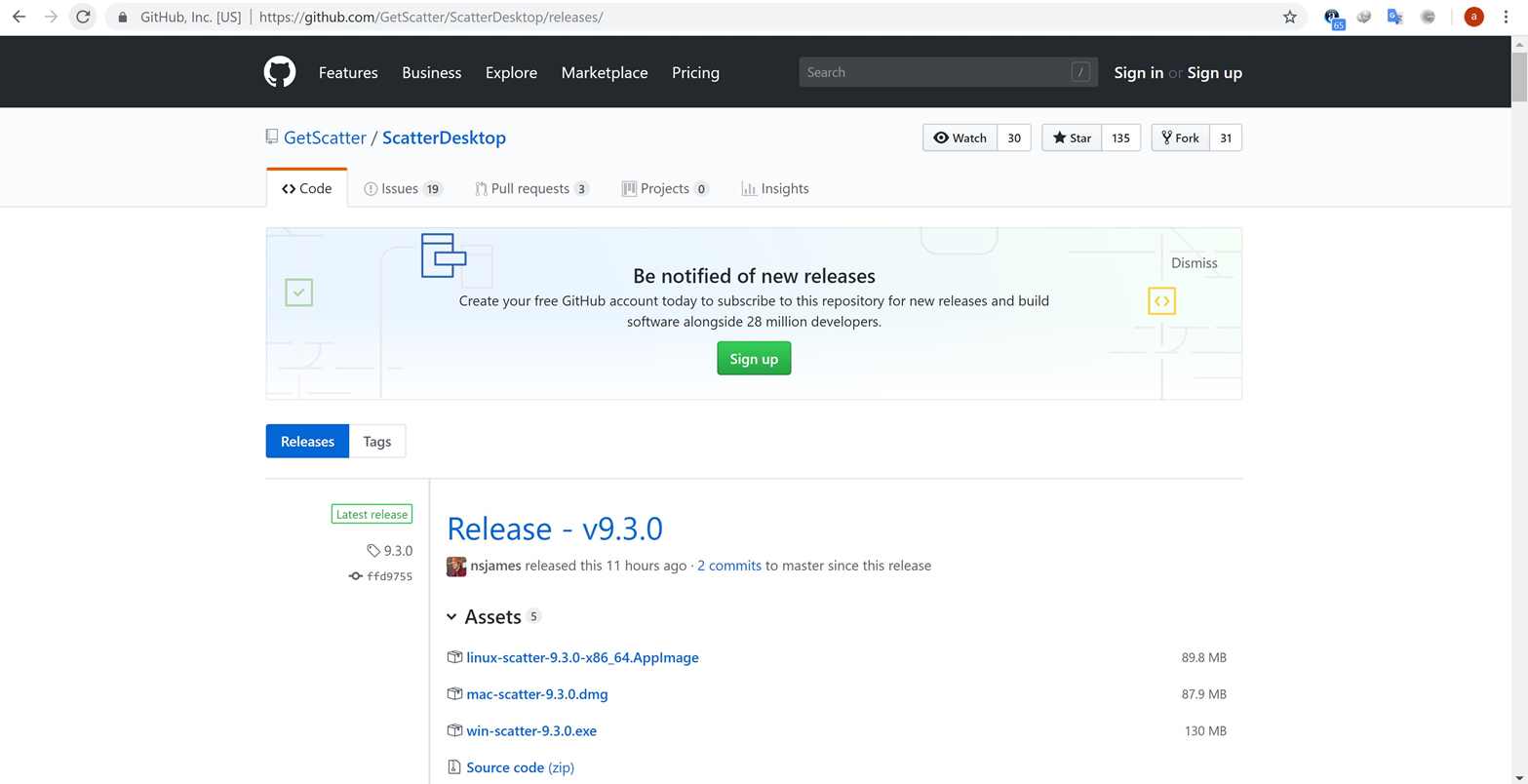
با در نظر گرفتن سیستم عامل خود ، اقدام به دانلود نسخه مورد نظر Scatter کنید (برای سیستم عامل ویندوز گزینه win-scatter-۹.۳.۰.exe را بزنید) ، بعد از اینکه فایل مورد نظر را دانلود کردید آن را اجرا نمایید :
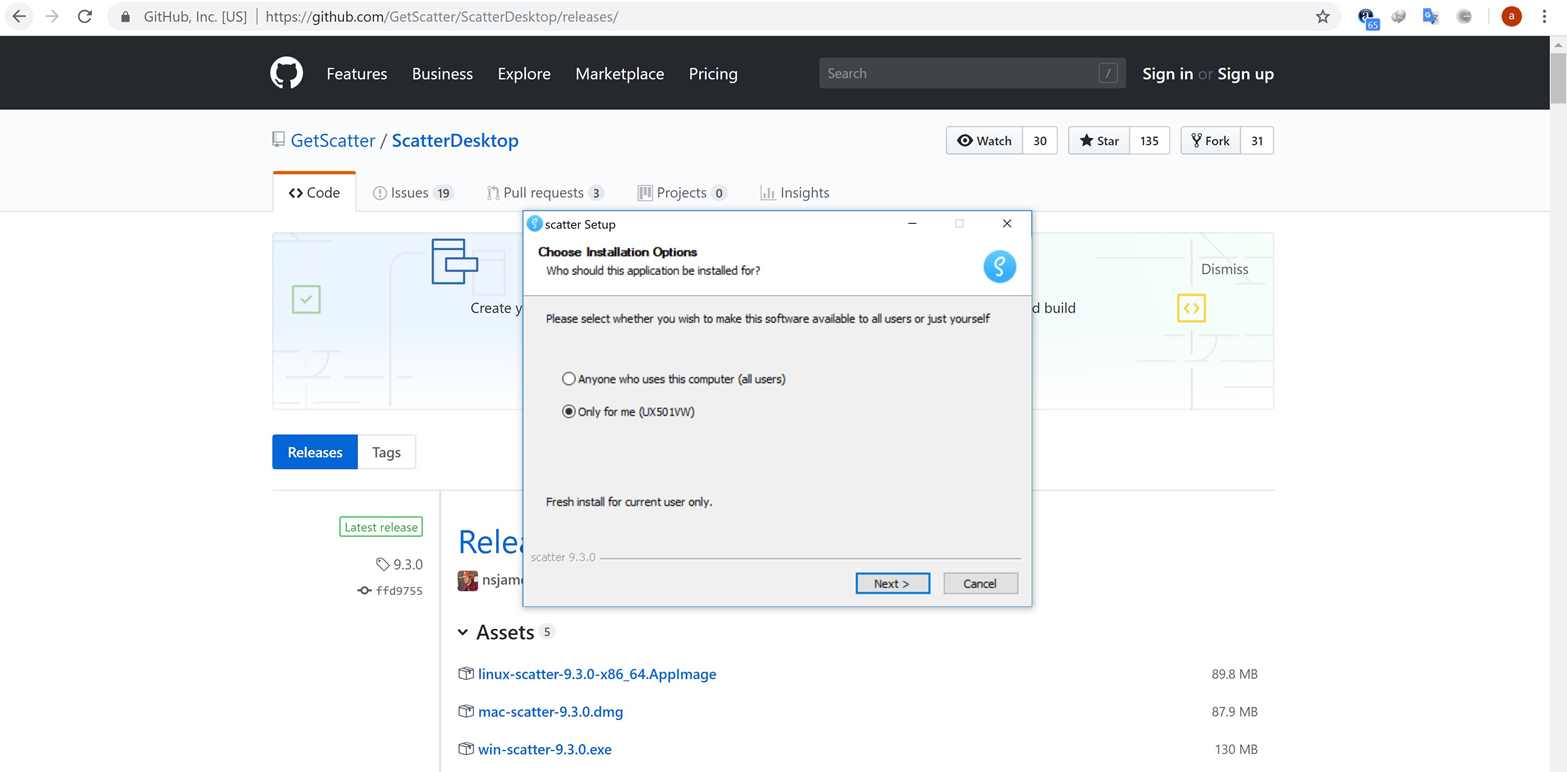
مطابق شکل ، در صورتی که سیستم شما توسط افرادی به غیر از خودتان هم مورد استفاده قرار می گیرد ، گزینه only for me را برگزینید و روی Next بزنید :
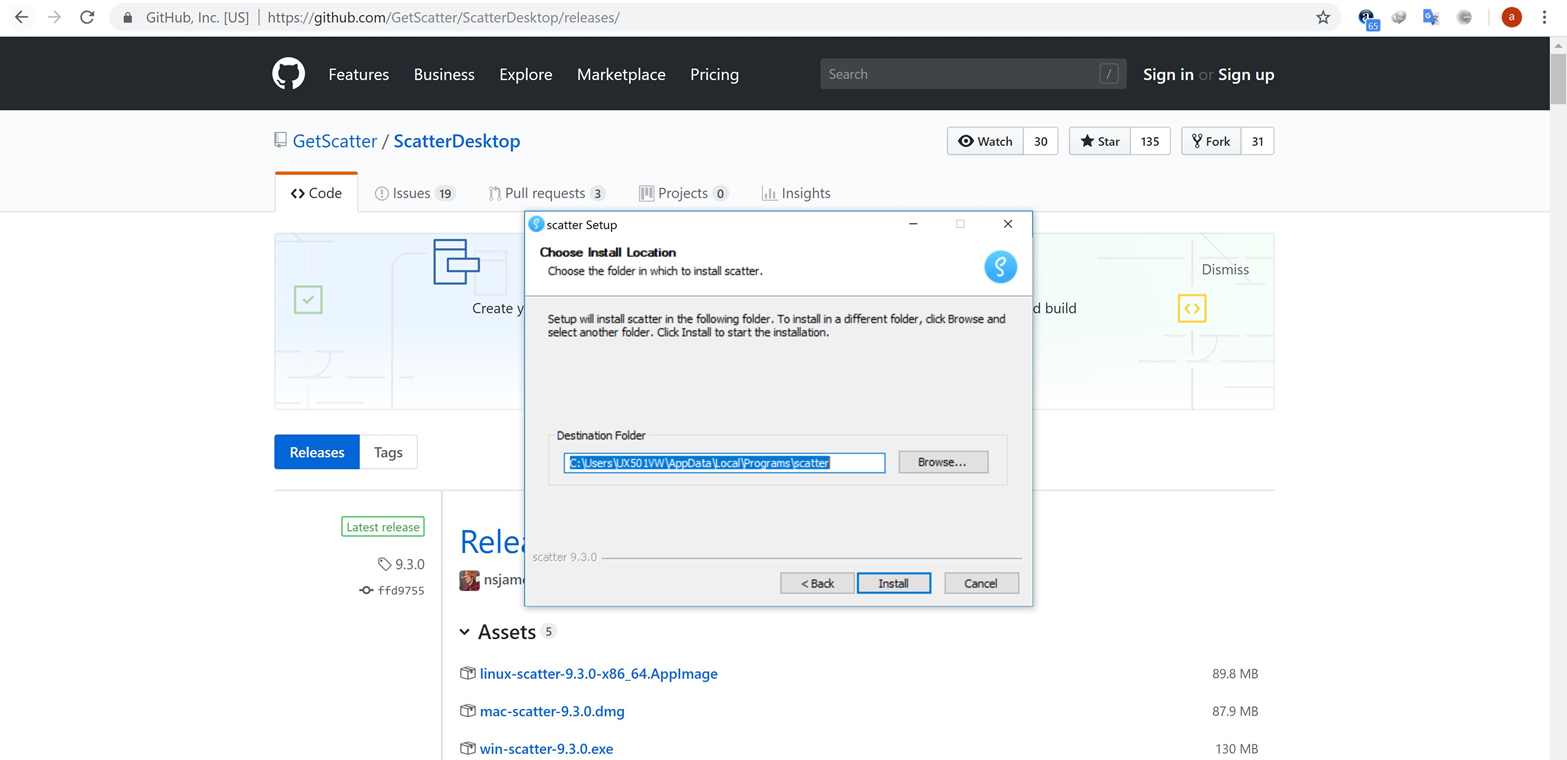
بعد محل نصب را تعیین کنید و روی Install بزنید تا Scatter نصب گردد ، بعد از اینکه نصب شد بر روی گزینه Finish بزنید تا نصب آن تمام شود و در صورتی که تیک Run Scatter را فعال کنید ، همان لحظه هم بر روی Finish بزنید برنامه Scatter اجرا میگردد :
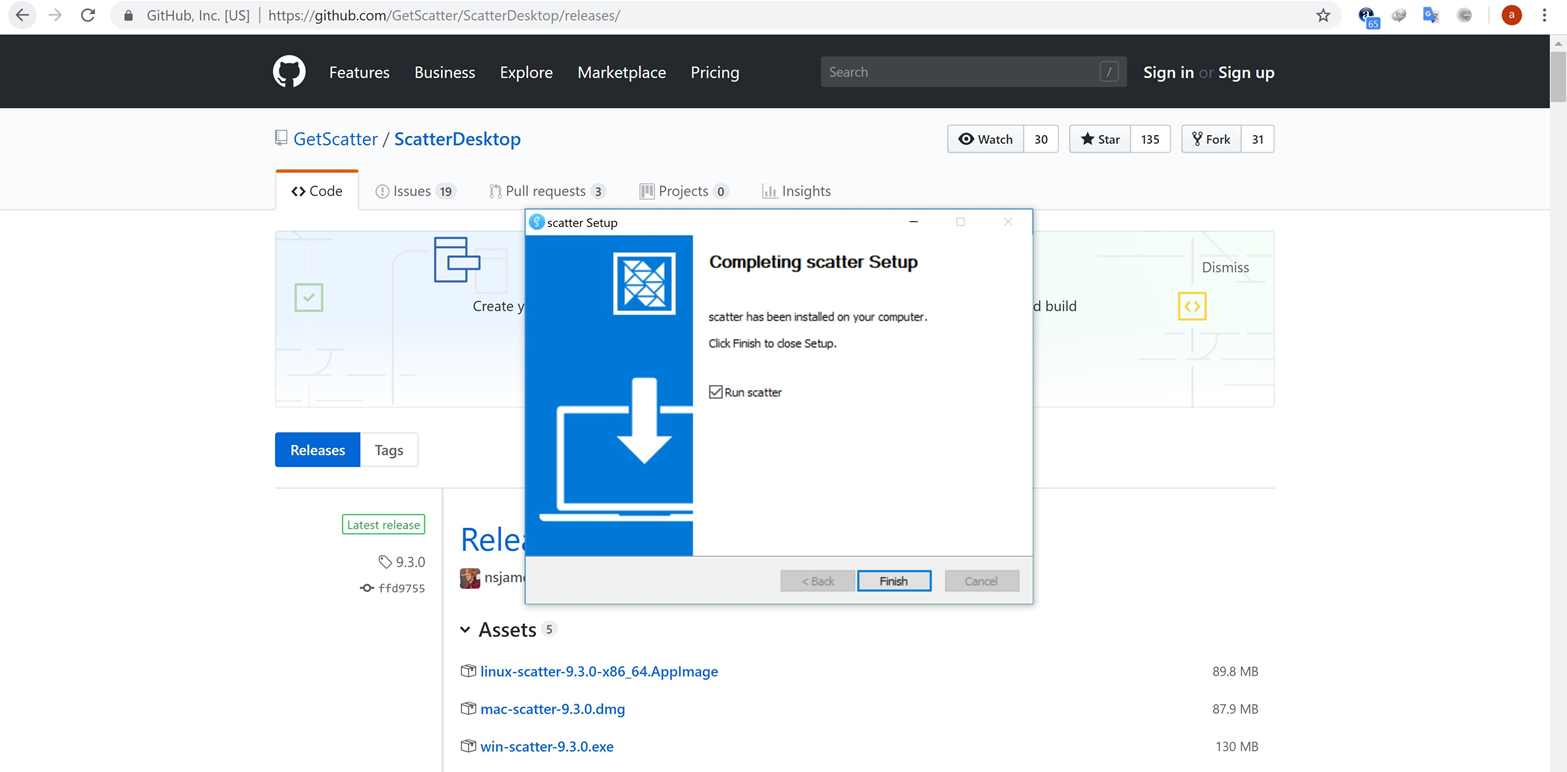
بعد از اجرای برنامه ، صفحه زیر ظاهر میشود و باید رمز عبوری برای Scatter خود در نظر بگیرید که لازم است حداقل دارای ۸ کاراکتر باشد :
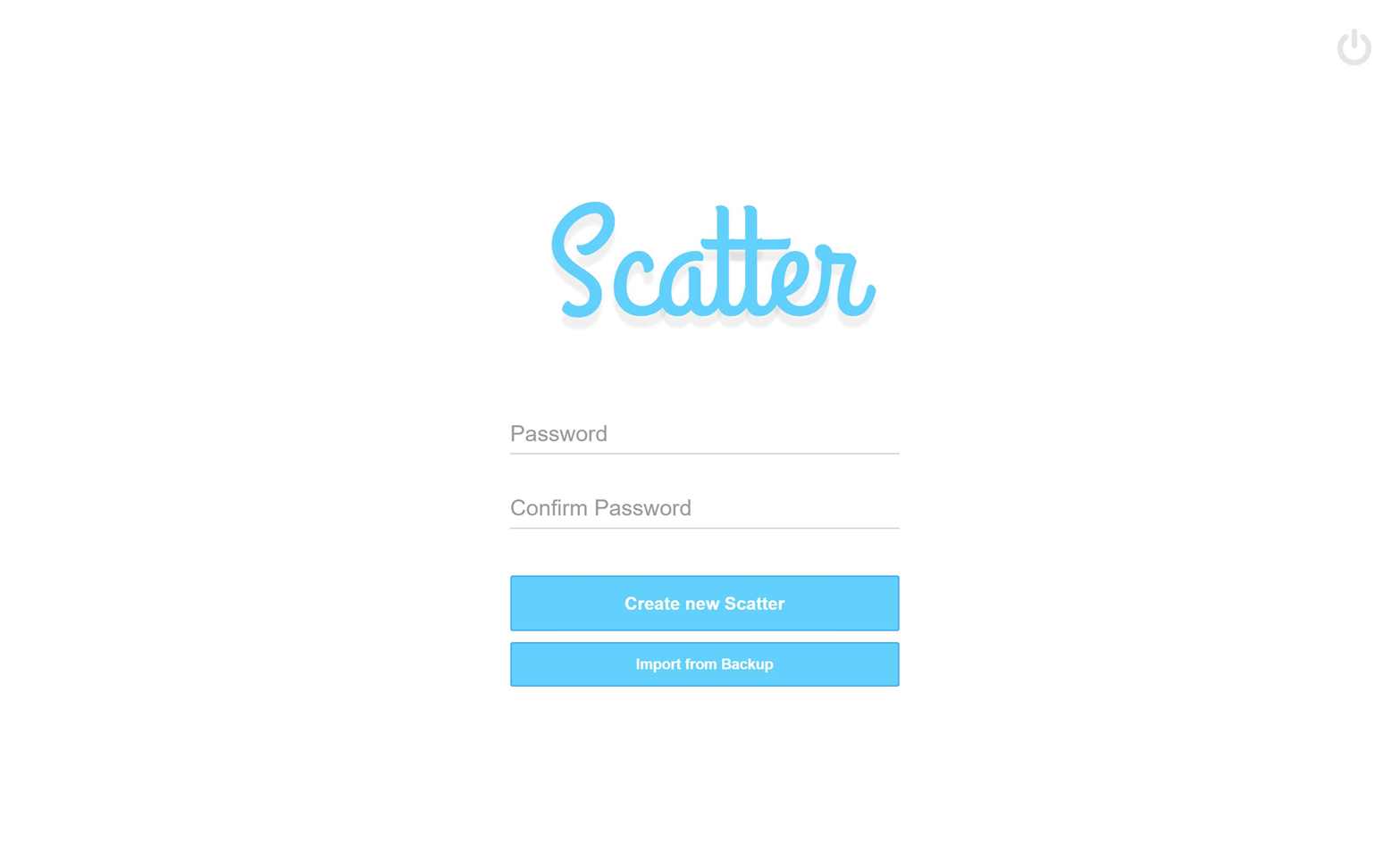
بعد از اینکه رمز را انتخاب نمودید و همینطور بر روی Create new Scatter زدید ، صفحه ای ظاهر میگردد که ۱۲ کلمه دارد ، به منظور backup و یا پشتیبانی رمزتان که لازم است اقدام به ذخیرهسازی آن در مکان امنی کنید تا اگر پسورد خود را از یاد بردید ، امکان بازیابی scatter خود را به وسیلهی این کلمات داشته باشید :
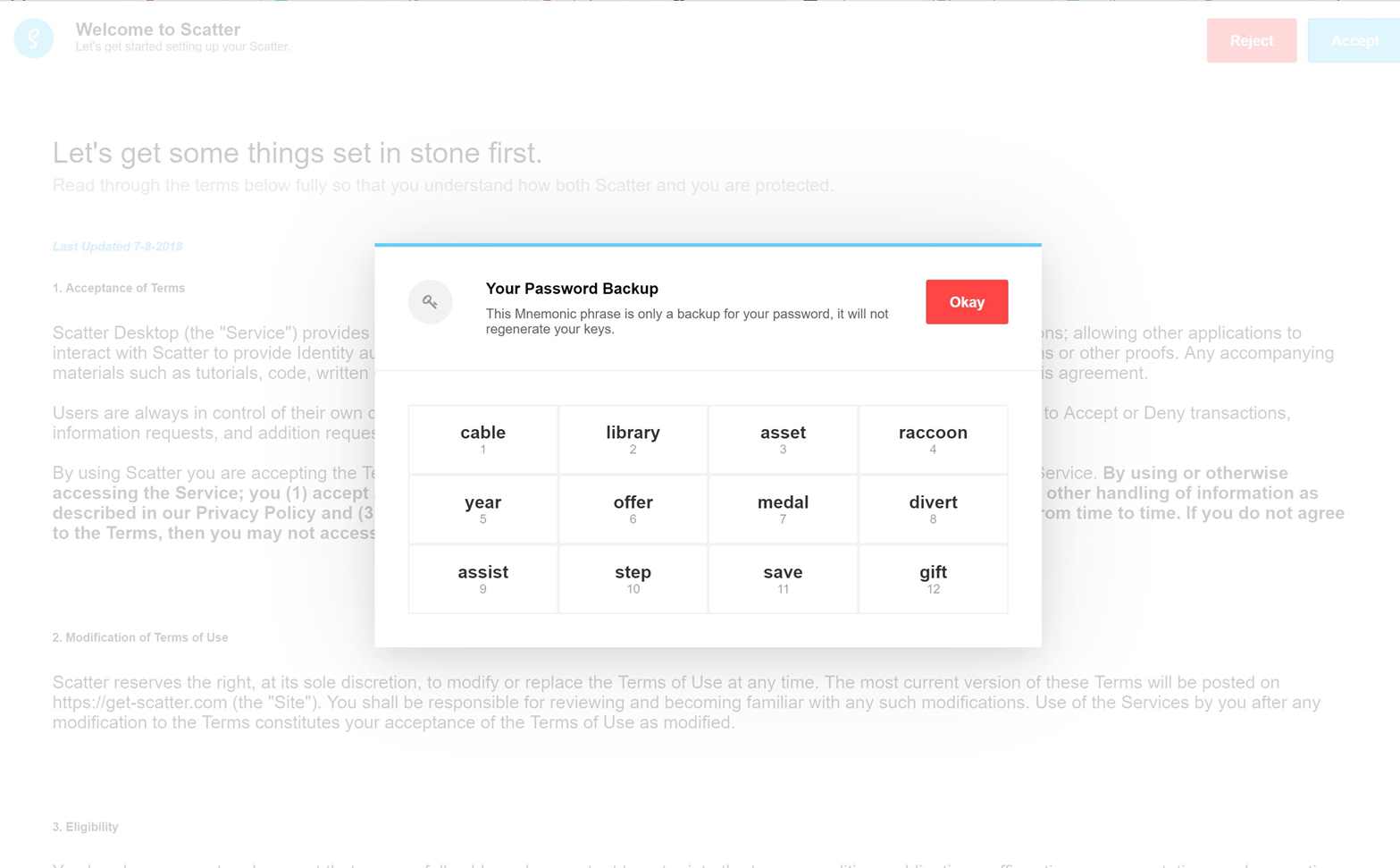
بعد از اینکه کلمات را ذخیره نمودید بر روی Okay بزنید و بعد صفحه شرایط را بخوانید و بر روی Accept بزنید :
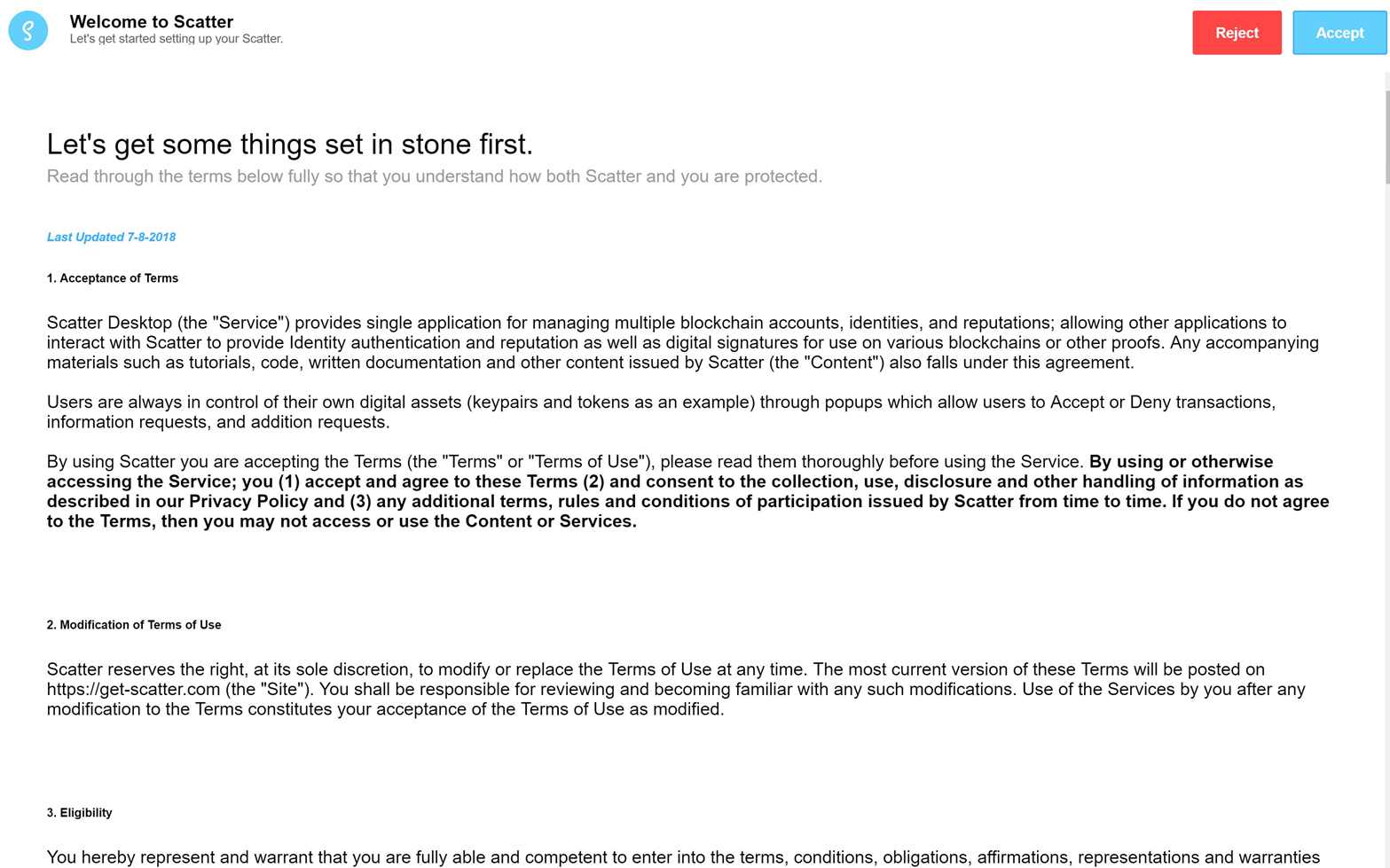
بعد از اینکه بر روی Accept زدید ، امکان تعیین کردن محل ذخیره فایل پشتیبان خود را دارید و بر روی Choose Automatic Backup Location بزنید :
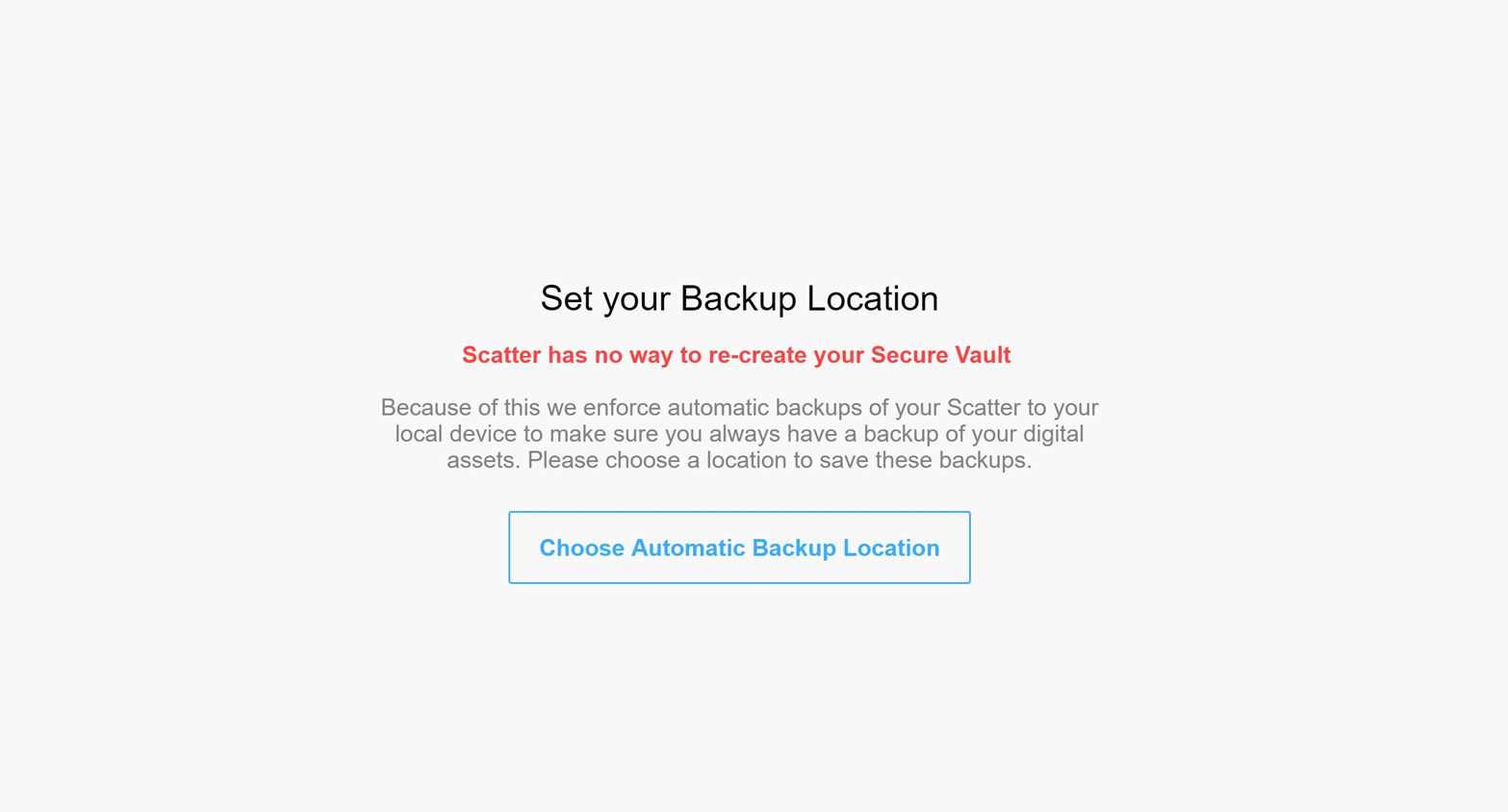
بعد از اینکه مراحل قبلی را پشت سر گذاشتید ، به محیط Scatter وارد میشوید که نخست توضیحی در خصوص Vault وجود دارد که محل ذخیرهی آدرس های شما به حساب می آید :
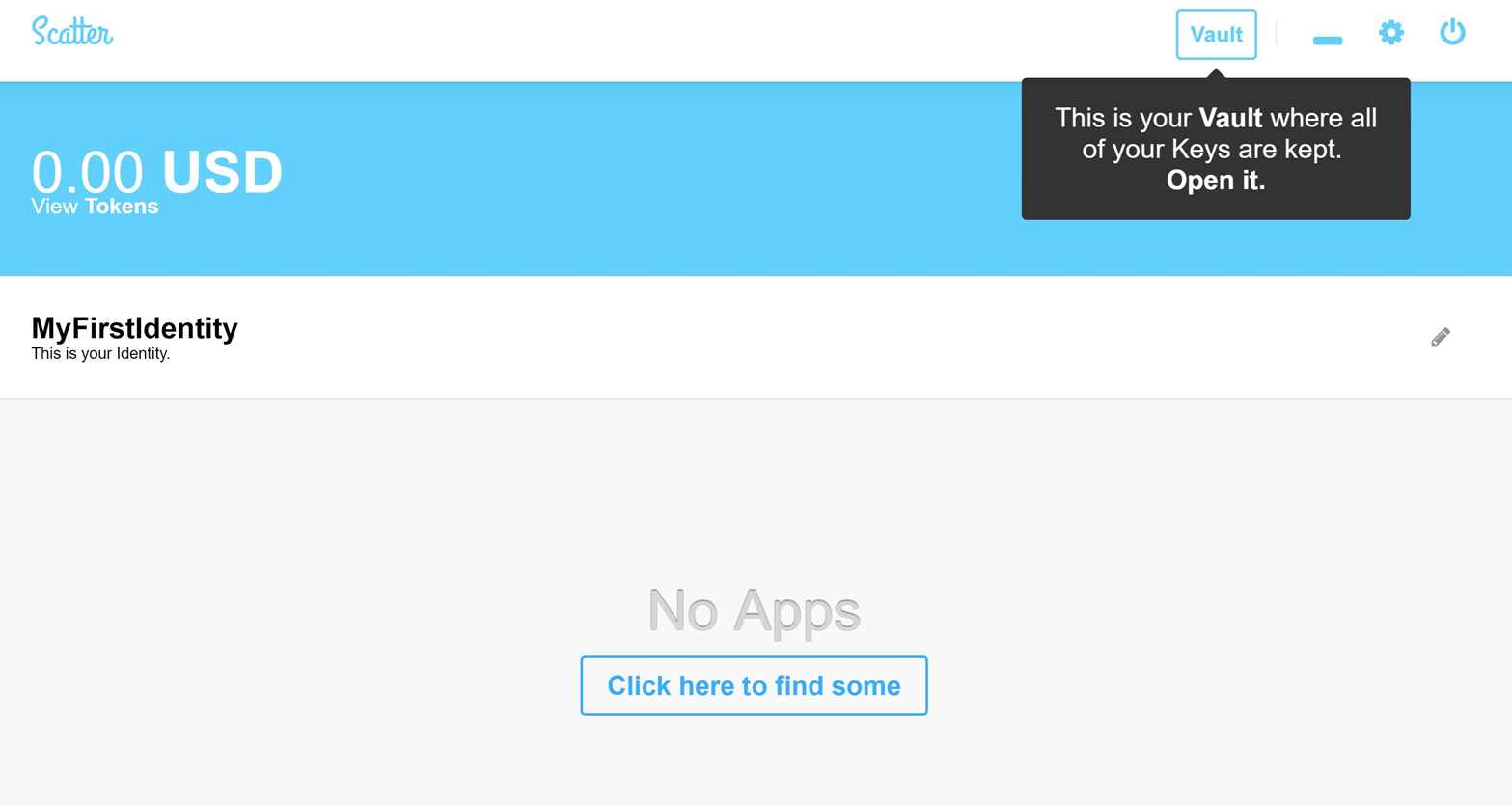
بر روی گزینه Vault می زنید تا بتوانید کیف پول کاغذی EOS خود را به این فضا وارد نمایید :
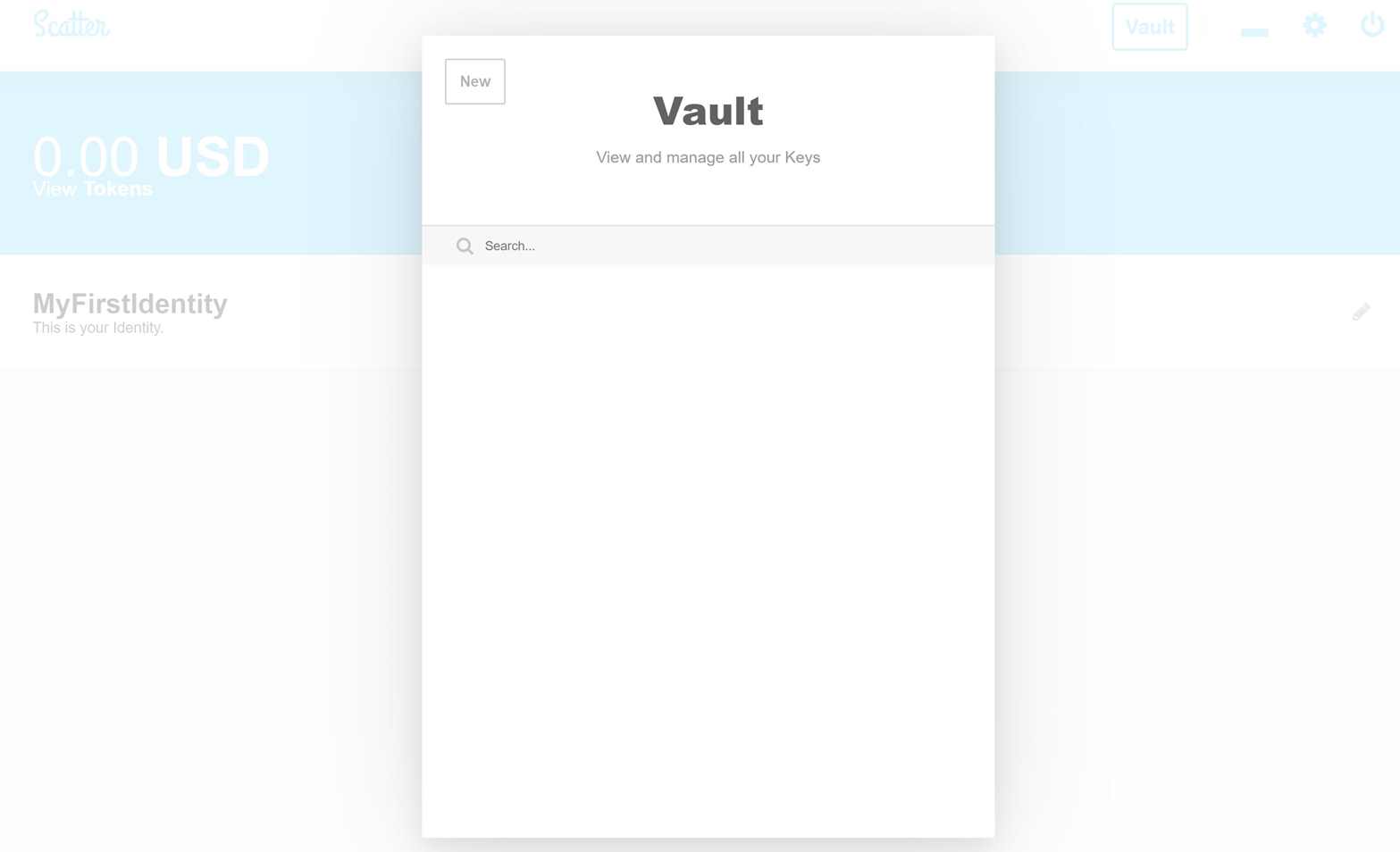
همانگونه که می بینید ، اکنون هیچ آدرسی در Scatter موجود نیست ، پس بر روی New بزنید :
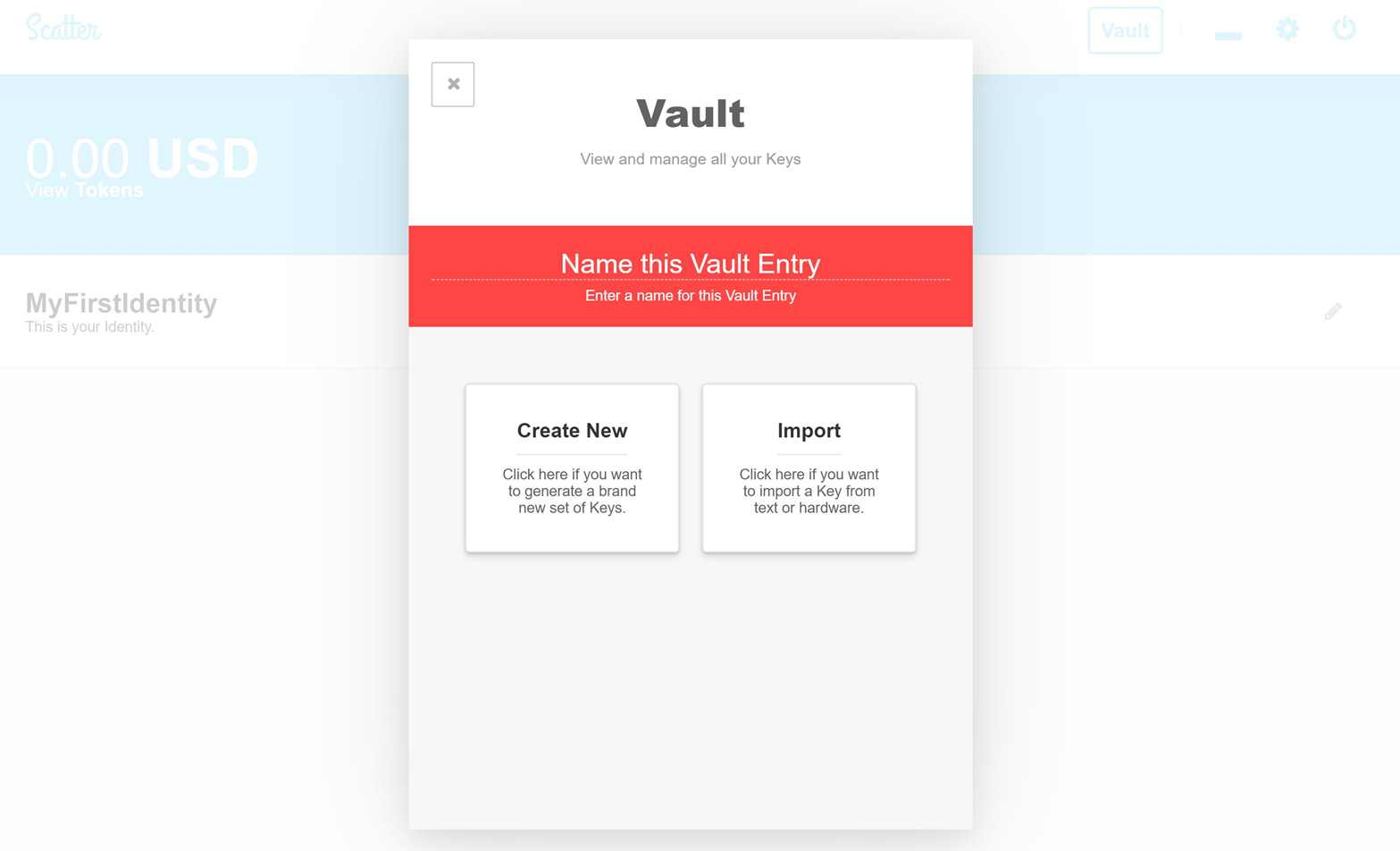
بعد از اینکه بر روی New زدید ، دو گزینه برایتان قابل مشاهده است ، که برای ایجاد کیف پول در Scatter ، گزینه Create New می باشد و گزینه Import برای وارد نمودن آدرس کیف پول هایی مانند کیف پول کاغذی EOS است . پس باید بر روی Import بزنید :
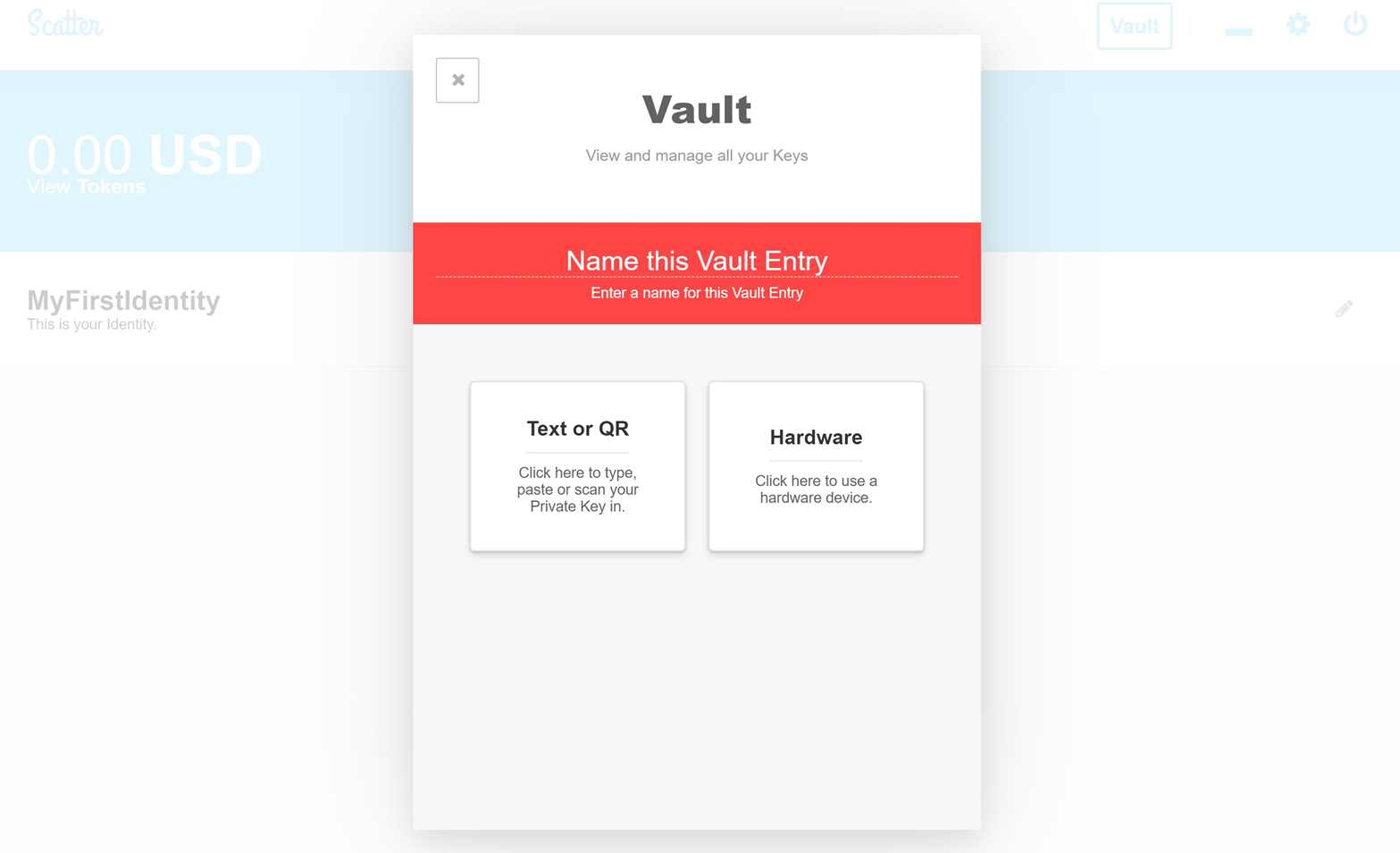
حالا باید چگونگی Import و یا وارد نمودن را انتخاب نمایید ، که گزینه Hardware جهت واردن نمودن آدرس کیف پول سخت افزاری شما می باشد و گزینه Text or QR جهت وارد نمودن آدرس ها به وسیلهی کد خصوصی آنها به شکل متن و QR است ، پس برای اینکه کیف پول کاغذی EOS را وارد نمایید ، بر روی Text or QR بزنید :
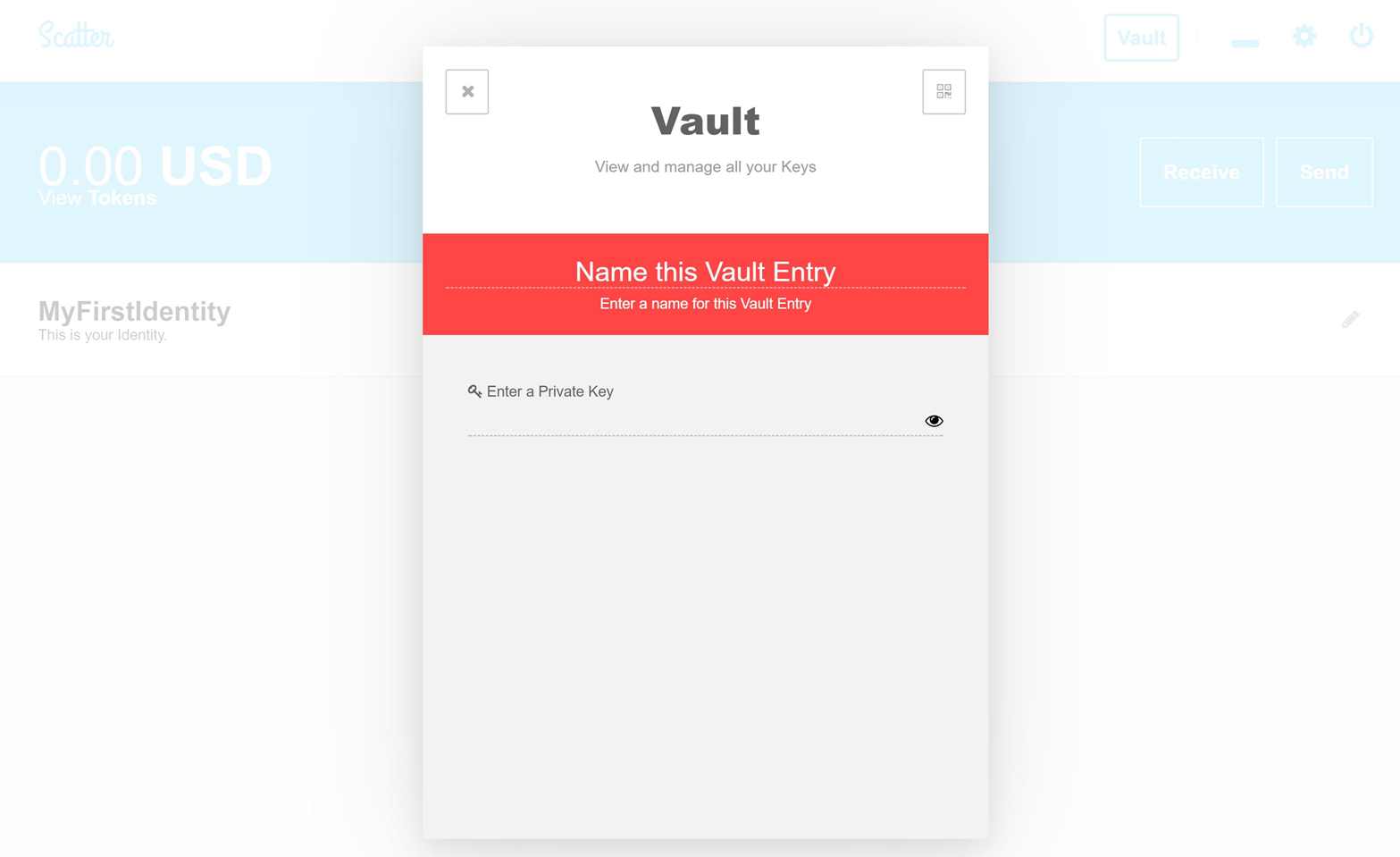
در این بخش باید اقدام به وارد نمودن کد خصوصی یا Private Key آدرس کیف پول کاغذی خود نمایید تا کیف پول شما به Scatter وارد گردد :
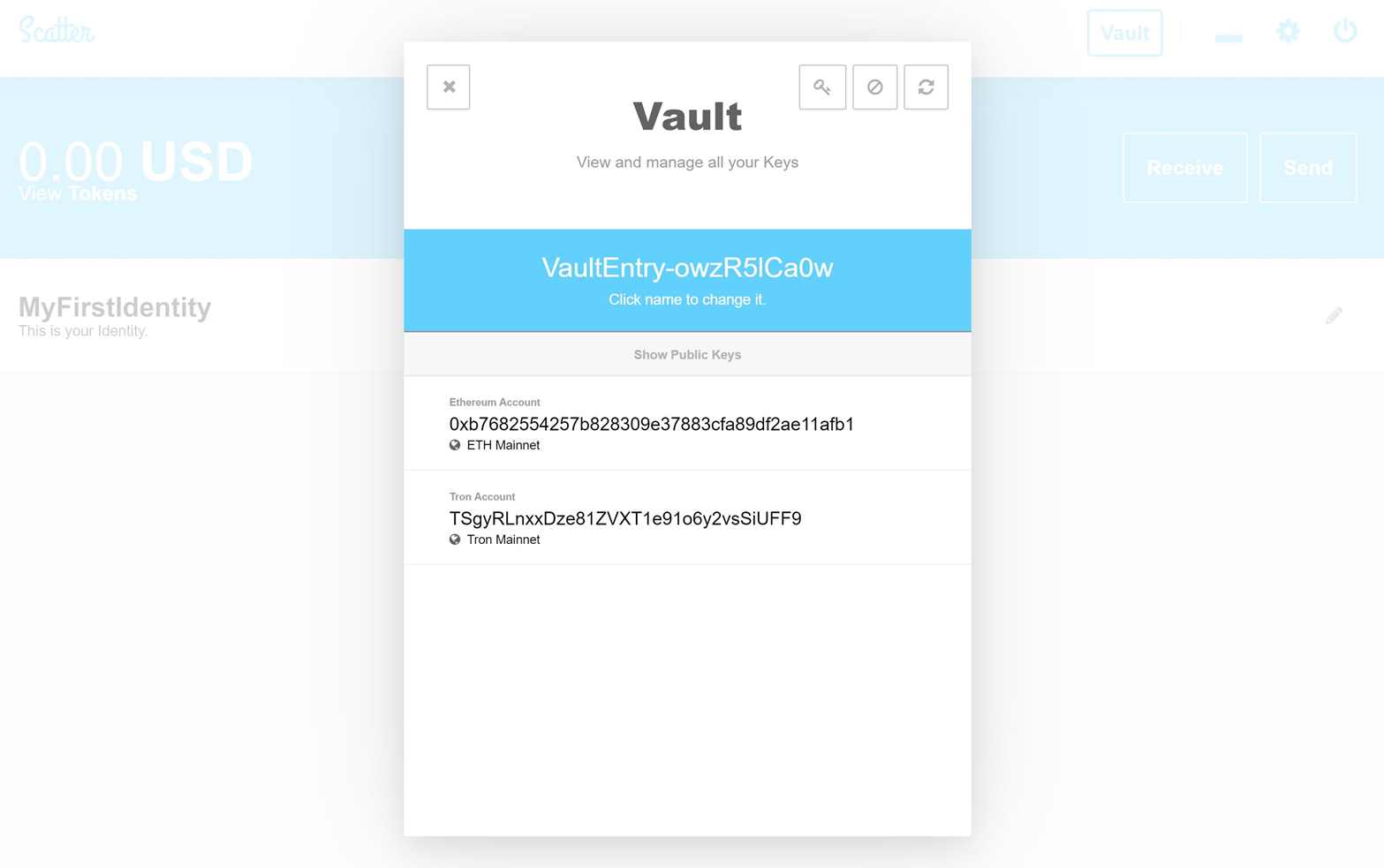
بنابراین در این قسمت ، اکانت هایی که از قبل برای شما ایجاد شده است و همینطور کیف پولی که اقدام به وارد کردن آن نمودهاید ، قابل مشاهده است که بر روی Show Public Keys می زنید و بعد این امکان را دارید که آدرس عمومی کیف پول های خود را نیز ببینید :
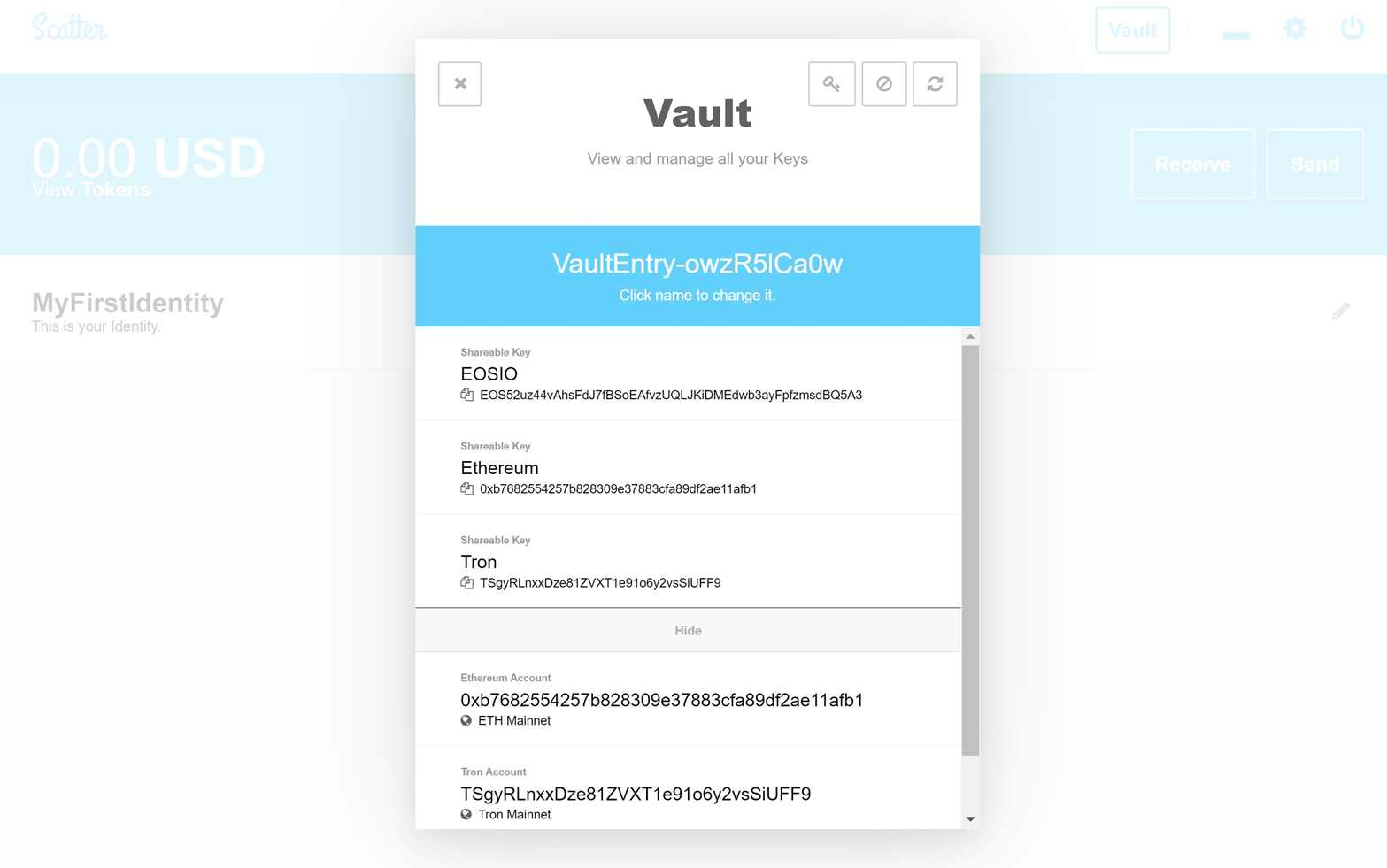
همانگونه که می بینید کیف پول کاغذی EOS شما وارد Scatter شده است و مراحل را با موفقیت پشت سر گذاشته است . در صورتی که تمایل داشته باشید از کیف پول خود EOS منتقل کنید ، به صفحه اصلی Scatter بازگردید و روی گزینه Send بزنید :
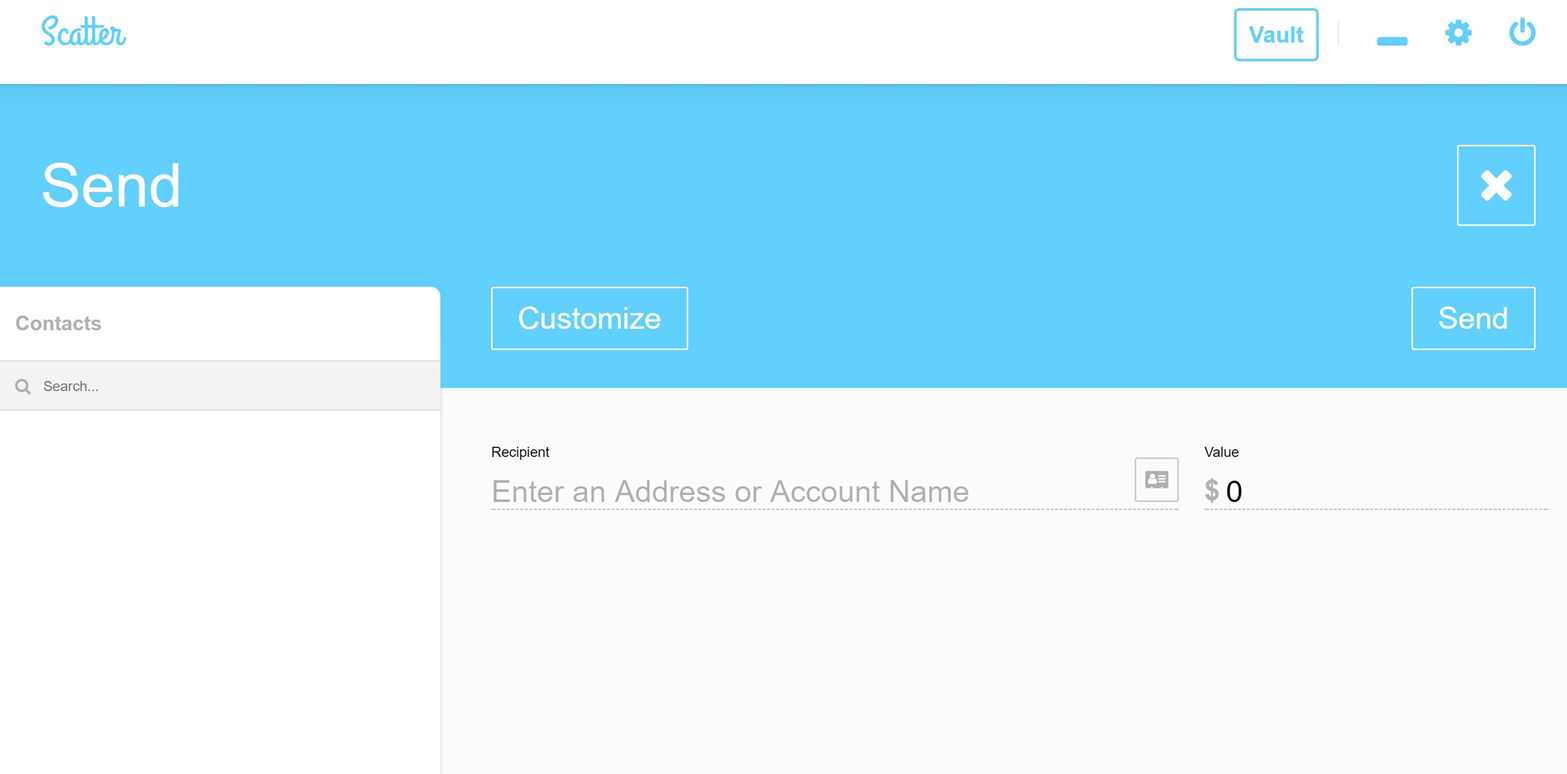
بعد بر روی گزینه Customize بزنید و نوع توکنی که قصد دارید بفرستید که کیف پول آن در Scatter واقع شده ، را برگزینید :
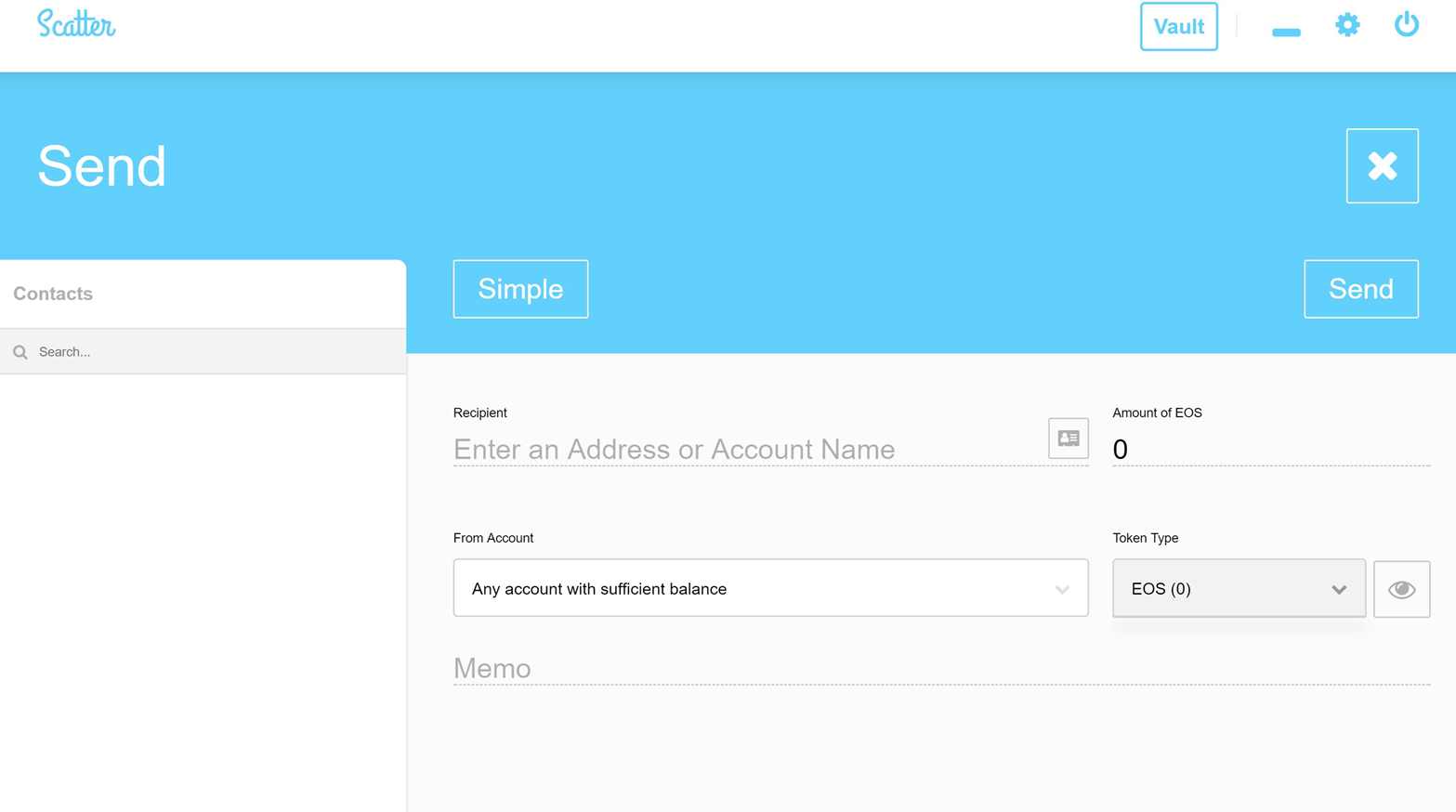
در بخش Amount of EOS تعداد EOS که می خواهید منتقل کنید و در بخش Recipient آدرس کیف پول EOS که می خواهید به آن ارسال کنید را وارد نمایید ، بعد از اینکه کارهای گفته شده را انجام دادید بر روی Send بزنید تا ارسال انجام شود .